Всіх вітаю. Отже в минулому уроці ми намалювали схему, тепер зробимо для неї друковану плату.
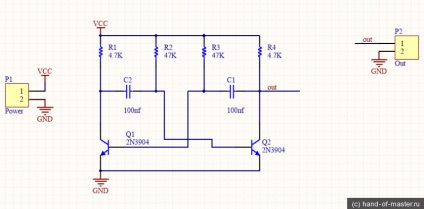
Як створювати проект друкованої плати, ми все вже знаємо так що я покажу як імпортувати схему в файл друкованої плати.
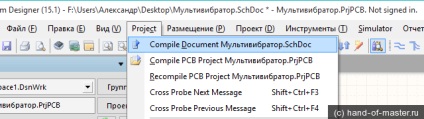
Вилітає ось таке віконце. У ньому показано що програма змінить для створення друкованої плати. Натискаємо «Виконати».
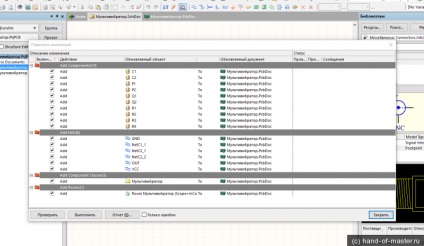
Через пару секунд вікно закривається і бачимо це.
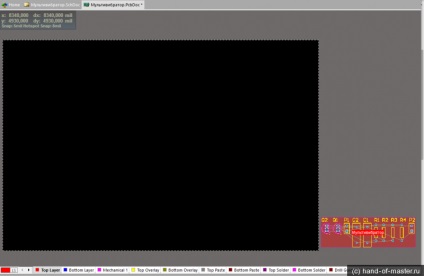
З'являється якась бяка, показує мінімальну площу на які можуть встановлені компоненти.
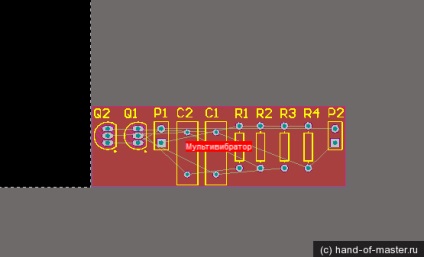
Щоб його прибрати переходимо ось сюди.
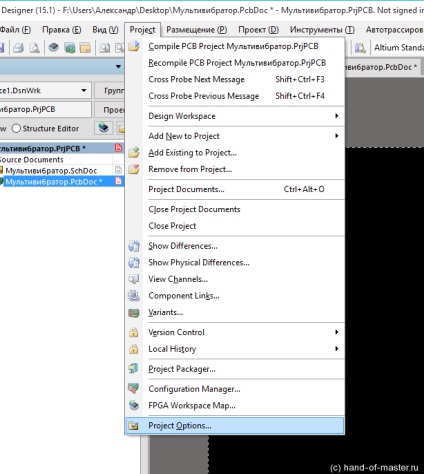
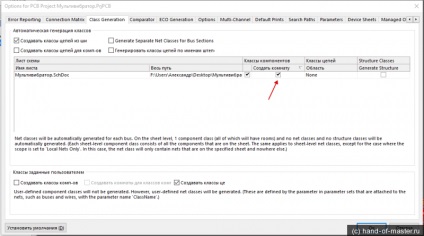
Тепер можемо спокійно видалити червону область.
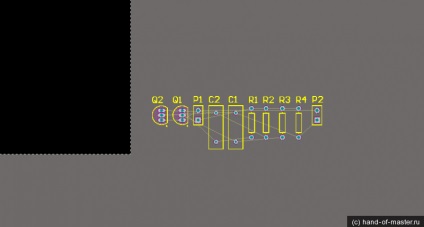
При повторному імпорті схеми зона обмеження у нас знову не з'явиться.
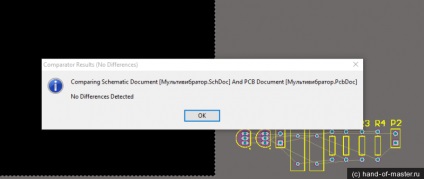
Перетягуємо компоненти на робочу зону.
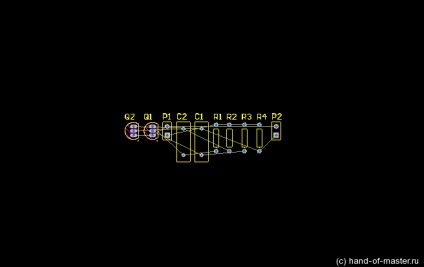
Перед початком розведення раджу глянути правила розводки.
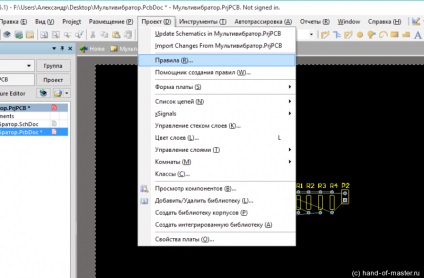
Відкриється ось таке епічно віконце. В якому можна змінити абсолютно будь-які значення, від ширини доріжок до відстані між провідними шарами. Якщо покопатися то можна легко розібратися в усьому цьому.
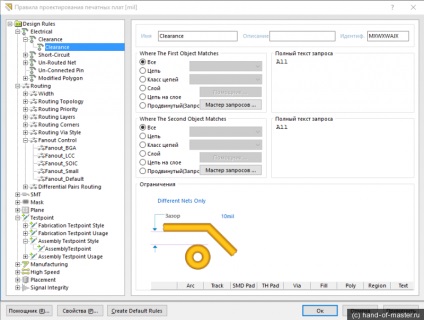
Отже у нас є файл друкованої плати, сама плата, і компоненти на ній.
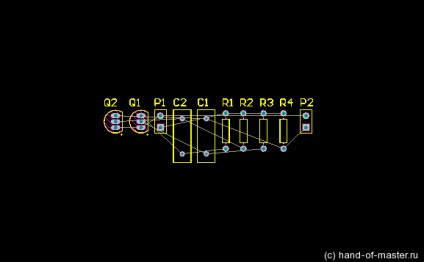
Компоненти потрібно акуратно розставити щоб отримати гарну друковану плату.
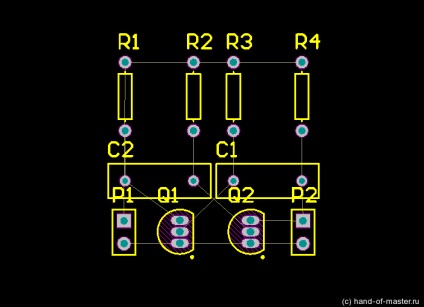
Почнемо акуратно робити доріжки. Раджу використовувати інтерактивне трасування, бо використовує правила трасування. Але можна і без нього.
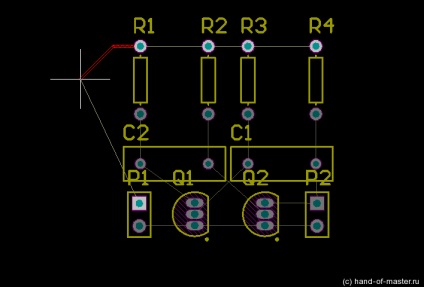
Під час трасування ми також можемо змінювати ширину доріжки. Треба всеголішь натиснути кнопку «Tab» під час трасування.
Для шин харчування у мене стандартно 1 мм, решта роблю 0.5 мм або 0.75 мм.
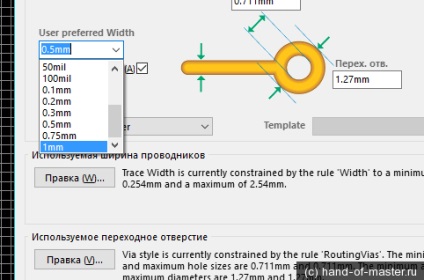
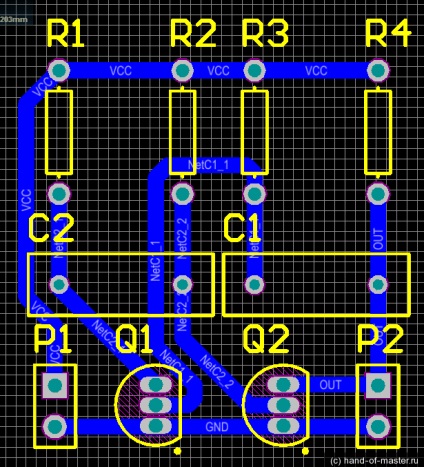
Отже тепер потрібно обрізати плату. Переходимо на будь-який інший шар, і робимо оконтовку майбутньої плати.
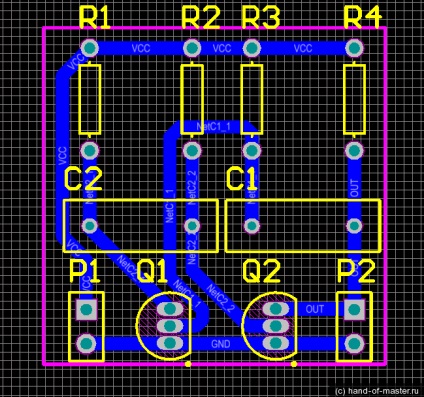
Потім нам потрібно виділити оконтовку. Для цього натисніть сполучення клавіш Shift + S робимо можливість виділення тільки потрібного нам шару.
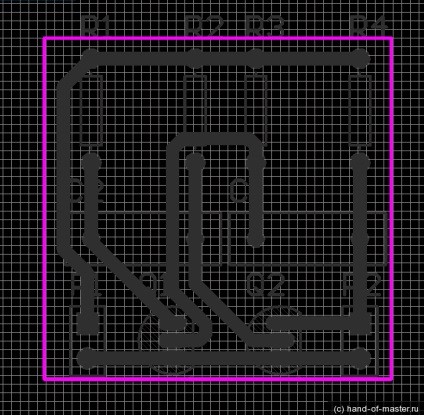
Далі переходимо ось сюди.
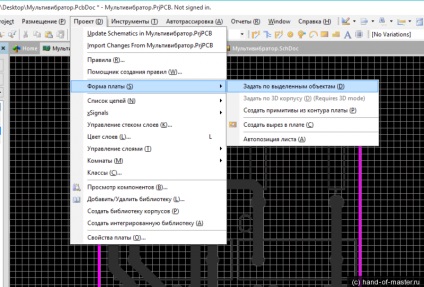
Отримуємо обрізану плату. Не забуваємо Shift + S щоб повернути все як було.
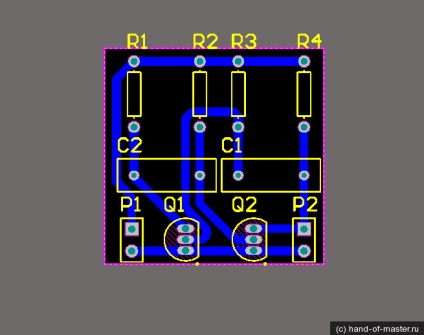
Мені не сподобалися розміри контактів у деяких компонентів, давайте трохи змінимо їх розміри.
Натискаємо правою кнопкою миші на контакт і в самому верху меню натискаємо «пошук подібних»
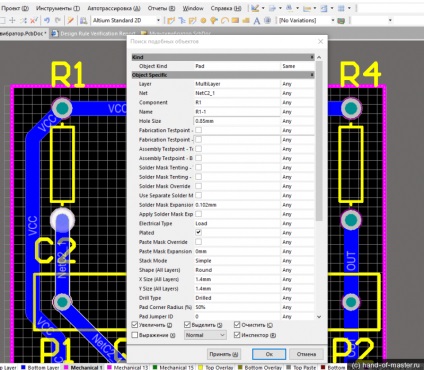
Трохи змінимо розміри. Все готово
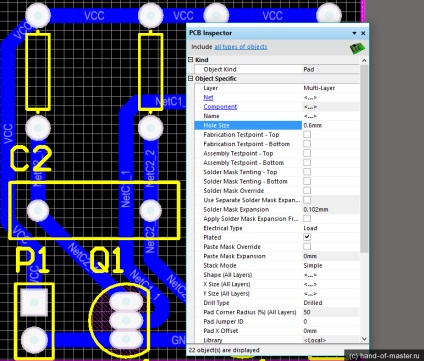
Одне намалювати плату а інше її надрукувати. Переходимо.
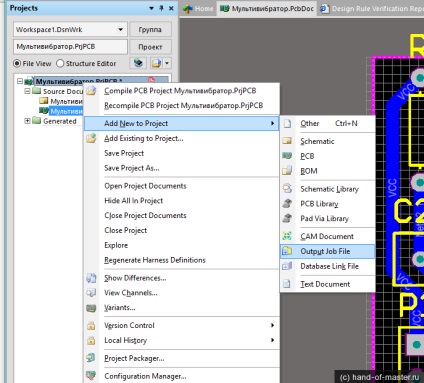
Відкриється вікно, виставляємо параметри.
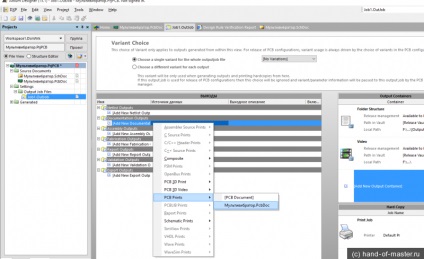
Видаляємо всі верстви крім того на якому малювали.
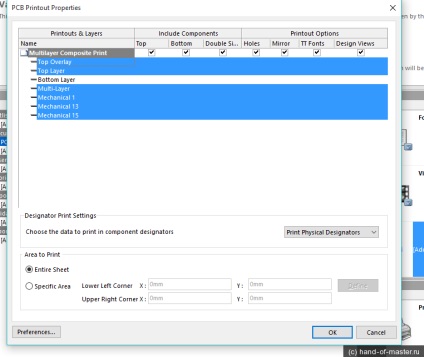
Потім змінюємо його колір. Щоб при друку доріжки були чорного кольору а не іншого.
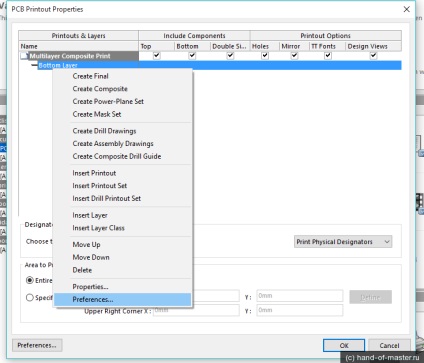
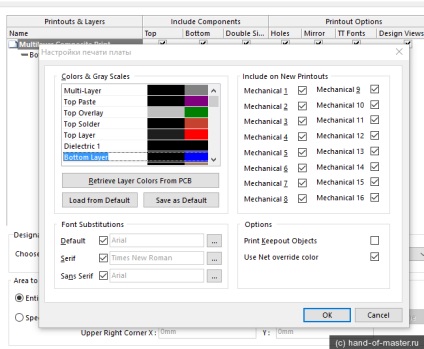
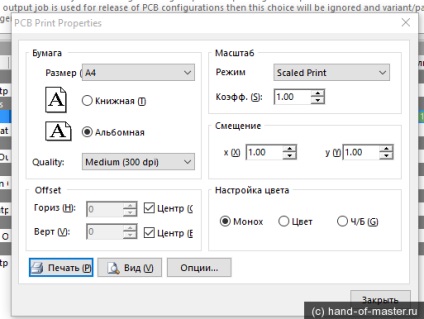
І тепер можемо друкувати. Друкувати я на принтері Не буду а завантажуючи в PDF.
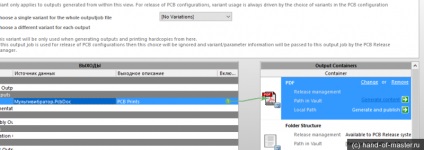

Всім до швидкої зустрічі.